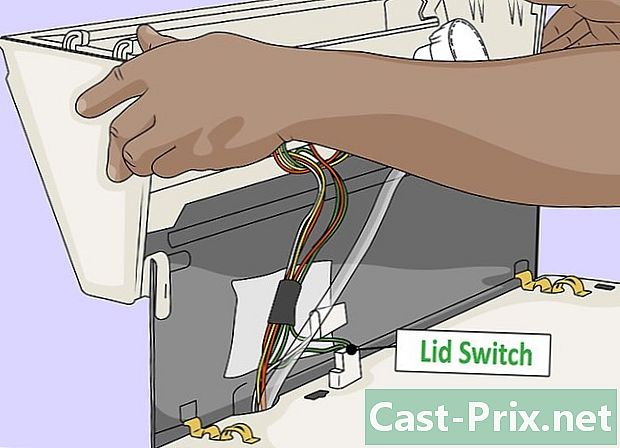Hogyan lehet megnyitni a PHP fájlt
Szerző:
Lewis Jackson
A Teremtés Dátuma:
6 Lehet 2021
Frissítés Dátuma:
25 Június 2024

Tartalom
- szakaszában
- 1. módszer Nyissa meg a PHP fájlt a Windows rendszeren
- 2. módszer Nyissa meg a PHP fájlt Mac számítógépen
- 3. módszer Futtasson egy PHP fájlt egy böngészőben
A PHP egy szkriptnyelv, amelyet a webfejlesztők leggyakrabban használnak dinamikus tartalom létrehozására, ami azt jelenti, hogy a weboldal tartalma a PHP oldal kódbeállításától függően változhat. Ez bármi lehet az egyszerűtől függően, például a háttérkép megváltoztatása a napszakra, vagy valami összetettebb, például egy publikációs hírcsatorna létrehozása, amely lehetővé teszi a különböző felhasználók számára, hogy a napi lépés alapján készítsenek egy jelentést. folyamat egy bizonyos ponton. Kódszerkesztő programmal könnyen megnyithat egy PHP oldalt Mac vagy Windows rendszeren. A PHP fájlt a kölcsönzött kiszolgálón vagy a számítógépén helyben is futtathatja az XAMPP használatával. Számos módszer lehet odajutni.
szakaszában
1. módszer Nyissa meg a PHP fájlt a Windows rendszeren
-

Töltse le a kódszerkesztőt. A kódszerkesztők e-szerkesztő szoftverek, amelyek lehetővé teszik a kód vagy a programozási nyelv leírását. A kódszerkesztő különbözik az e-kiadóktól, mint például a Microsoft Word.- A kódszerkesztők speciális funkciókat tartalmaznak a kód írására és olvasására sok programozási nyelven, beleértve a PHP-t is.
- Számos ismert kódszerkesztő létezik, például a Dreamweaver, a Notepad ++, a Szerkesztés és a Komodo Edit.
-

Telepítse a programot. Miután megtalálta az Önnek megfelelő kódszerkesztőt, letöltheti és telepítheti. Keresse meg az en.exe fájlt, és nyissa meg. Kövesse a telepítési utasításokat.- Amikor rákattint letöltés, azt is választhatja, hogy a telepítés automatikusan elindul-e a letöltés végén. Kattintson a dob a párbeszédpanelen. Ennek automatikusan el kell indítania a telepítést.
- A kódszerkesztő telepítése után megnyithatja és megnézheti a PHP fájlokat.
-

Kattintson a fájlra, és válassza a lehetőséget Nyissa meg. Ezután válassza ki a kódszerkesztőt. A számítógép sebességétől függően a fájl megnyitásához egy ideig kell tartania. A szerkesztő ezután elindítja és betölti a PHP fájlt.- Ha a kódszerkesztő nem jelenik meg a programok listájában, kattintson a gombra Válasszon egy alapértelmezett programot. Ha a program megjelenik az új képernyőn, kattintson a gombra navigálható és keresse meg azt a helyet, ahol a szerkesztőt telepítette a számítógépére. Még az iroda is lehet. Kattintson a rendben miután megtalálta a programot.
- Miután megtalálta a programot és rákattintott rendben, a PHP fájlnak meg kell nyitnia a kódszerkesztőben. Most már láthatja a kódot, és ha szükséges, módosíthatja azt.
-

Legyen az alapértelmezett program. Annak érdekében, hogy a jövőben megkönnyítse a PHP fájlok megnyitását, választhatja ezt a programot az alapértelmezett programmá az ilyen típusú fájlok megnyitásához. Módosítsa a PHP fájlok programját az alapértelmezett beállítások oldalon.- Viszlát beállítások > Módosítsa a számítógép beállításait > Kutatás és programok > hiba.
- Kattintson a Válassza ki az alapértelmezett programot fájltípus szerint vagy Válassza ki az alapértelmezett programot protokoll szerint. Ezután kattintson a szerkesztőre, pl. Notepad ++, hogy az alapértelmezett program legyen.
- Amikor legközelebb megnyit egy PHP fájlt, kattintson rá duplán duplán.
2. módszer Nyissa meg a PHP fájlt Mac számítógépen
-

Töltse le a programot annak megnyitásához. A Wrangler és az EditRocket egyaránt kódszerkesztő programok, amelyek lehetővé teszik különböző programozási nyelvek, például a PHP megtekintését és szerkesztését. A Wrangler letölthető közvetlenül a forgalmazó cég webhelyéről vagy a számítógép App Store-ból.- Miután letöltötte a programot, indítsa el a webhelyről letöltött.dmg fájlt. Ezután húzza a Wrangler ikont az Alkalmazások mappába.
- Ha letöltötte a programot az App Store-ból, akkor automatikusan az Alkalmazások mappába kerül.
-

Keresse meg a PHP fájlt. Keresse meg a megnyitni kívánt PHP fájlt, akár az asztalon, akár egy mappában van. Miután megtalálta, kattintson jobb egérgombbal. Kattintson a Nyissa meg.- Ha rákattint Nyissa megmegjelenik a megjelenő programok listája. Kattintson a ökörhajcsár vagy a letöltött programban. A kiválasztott programmal megnyílik a PHP fájl.
-

Keresse meg a szoftvert, amely nem illett be. Ha a letöltött szoftver, például a Wrangler, nem jelenik meg a listában, kattintson a gombra más. Ekkor megjelenik egy ablak a felsorolt programok listájával, amelyek közül választhat. Görgessen, amíg meg nem találja a kívánt szoftvert, majd kattintson a gombra nyílt.- Még ha nem is történne meg, ha a szoftver valamilyen okból szürke színben jelenik meg, kattintson a mellette található legördülő menüreactivate. Ezután kattintson a gombra Minden program.
- Azt is választhatja, hogy rákattint a melletti mezőre Mindig nyitva kell. Amikor legközelebb megnyit egy PHP fájlt, automatikusan elindítja a kedvenc szoftvert.
-

Legyen az alapértelmezett szoftver. Ezenkívül megkönnyítheti a PHP fájlok megnyitását a jövőben, ha az alapértelmezett szoftvert letöltötte ezt a fájltípus megnyitására.- Kattintson a PHP fájlra, de ne nyissa meg. Csak ki akarja választani.
- sajtó parancs és én ugyanakkor. Ennek meg kell jelenítenie a fájl információs panelt.
- Keresse meg a lehetőséget Nyissa meg majd kattintson a legördülő menüre. Kattintson a letöltött szoftver nevére. Az alábbiakban látnia kell a lehetőséget Mindent megváltoztat. Kattintson rá, hogy ez a szoftver az alapértelmezett program legyen a PHP fájlok megnyitásához.
- Most duplán kattinthat a fájlokra, és megnyithatja azokat.
3. módszer Futtasson egy PHP fájlt egy böngészőben
-

Helyezze a fájlt egy kiszolgálóra. A PHP-kód eredményének megtekintéséhez el kell indítania azt egy szerver környezetben. Ez azt jelenti, hogy a fájlnak az interneten kell lennie.- Ha helyet bérel a kiszolgálón, akkor jelentkezzen be a fiókjába, és töltse le a fájlt a szerver nyilvános mappájába.
- Ha csak tesztelni akarja, és nem akar fizetni egy szerver bérléséért, érdemes fontolóra vennie az XAMPP használatát. Az XAMPP egy többplatformos program, amely Windows, Mac és Linux rendszeren fut. Ez szimulálja a kiszolgálót a személyi számítógépén.
-

Töltse le az XAMPP-t. A szoftver lehetővé teszi a PHP fájlok tárolását és szerkesztését közvetlenül a számítógépen. Ez egy jó módszer a dolgozó fájlok tesztelésére vagy létrehozására, ha nem kíván, vagy nincs szüksége kiszolgálóra.- Mac felhasználók számára, miután letöltötte a szoftvert, futtassa a.dmg fájlt. Ezután helyezze át az XAMPP mappát az Alkalmazások mappába.
- Windows felhasználók esetén kattintson a gombra dob amikor letölti vagy megtalálja a futtatható fájlt, és megnyitja. A szoftver telepítésének befejezéséhez kövesse a telepítési lépéseket.
- Miután elindította az XAMPP-t, több lehetősége lesz. Kattintson a kezdet az Apache és a MySQL elindításához. Felkérhetjük, hogy adja meg számítógépének jelszavát. A fájlok átviteléhez az FTP elindítását is választhatja. Ha csak tesztelésre szolgál, akkor csak az első két lehetőségre van szüksége.
-

Indítsa el a PHP fájlt. Írja be a fájl címét a böngészőbe, és nyomja meg a gombot belépés. Ez végrehajtja a PHP fájlt.- Webhasználat használata esetén ez valószínűleg a domain név, amelyet egy perjel követ, annak a nyilvános mappa neve, amelyben található, és a fájl neve, például: http://www.exemple.com/test/fichier.php.
- Ha XAMPP-t használ, akkor be kell írnia http: // localhost amelyet a fájl neve követ, például: http: //localhost/fichier.php.